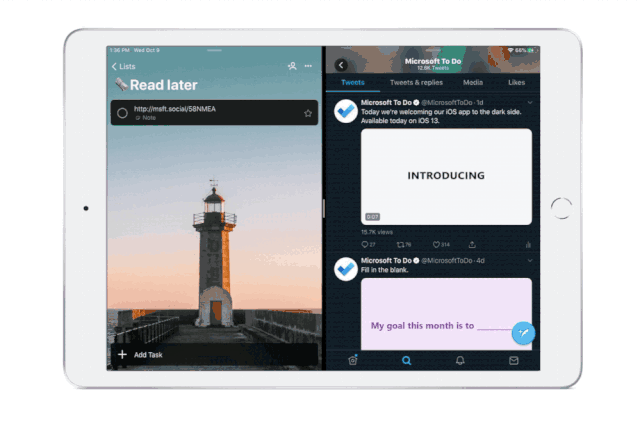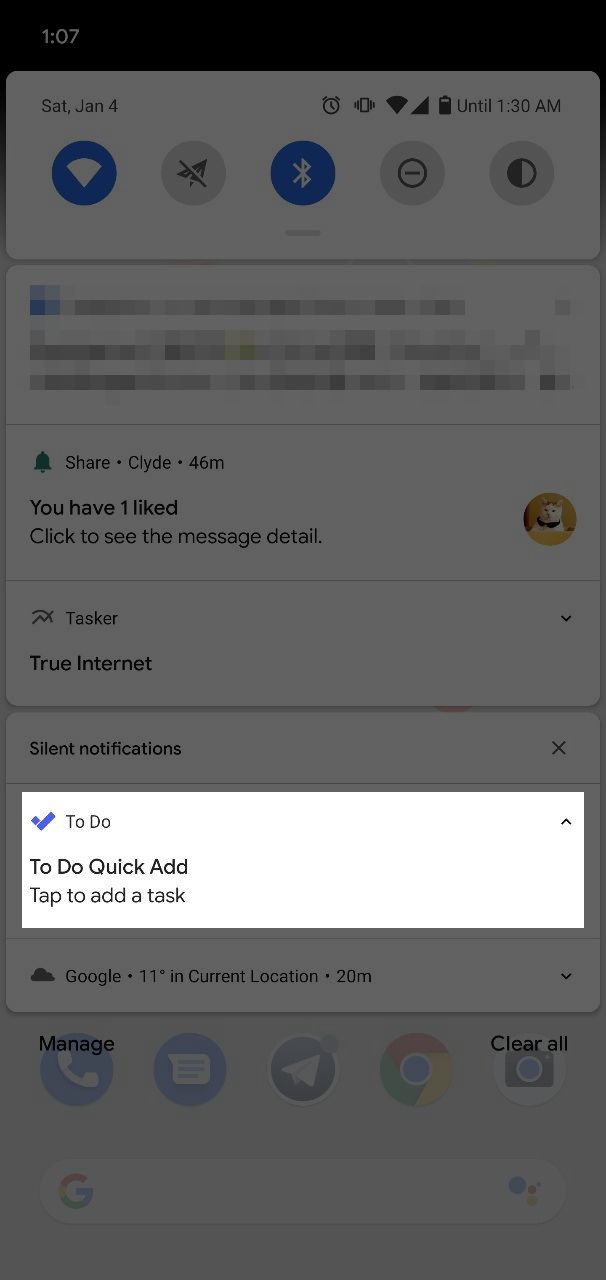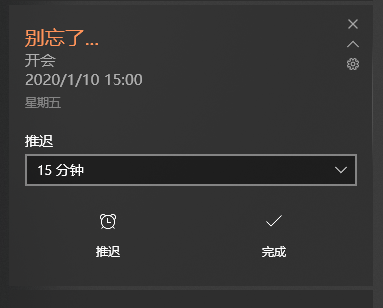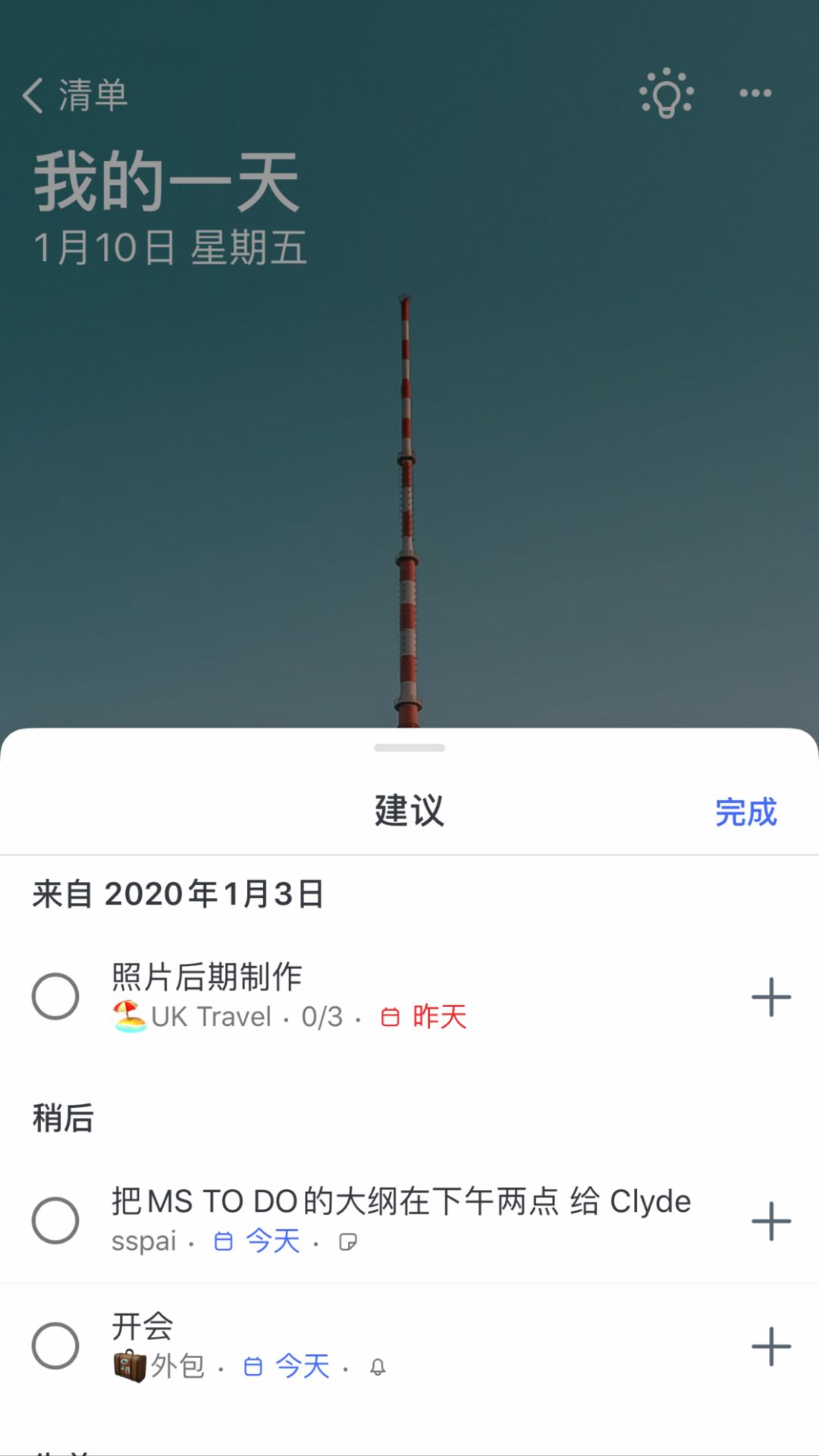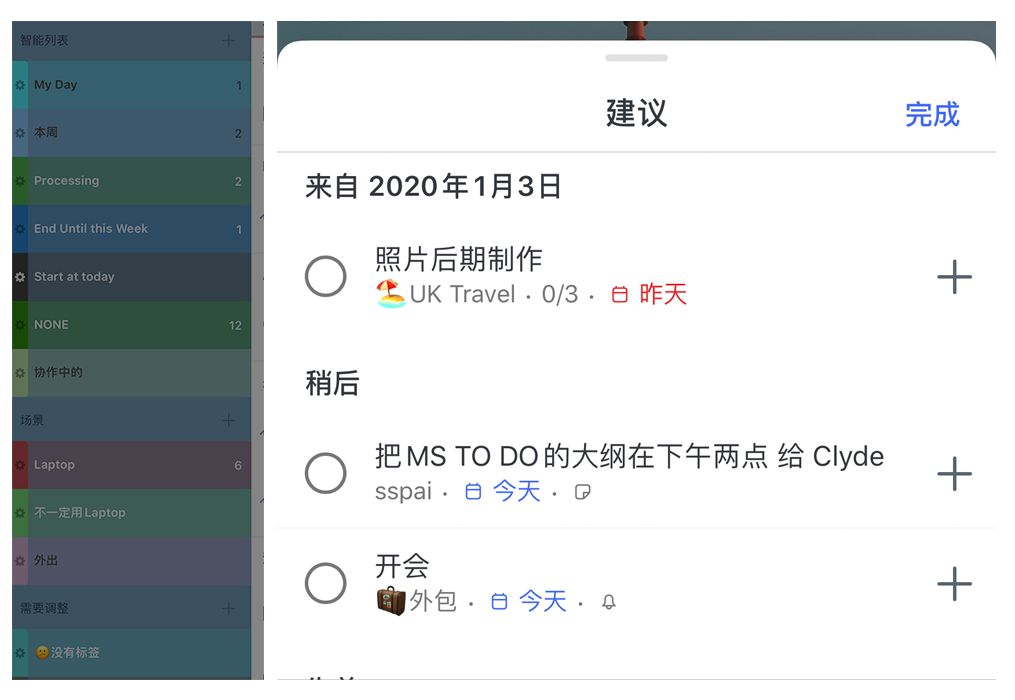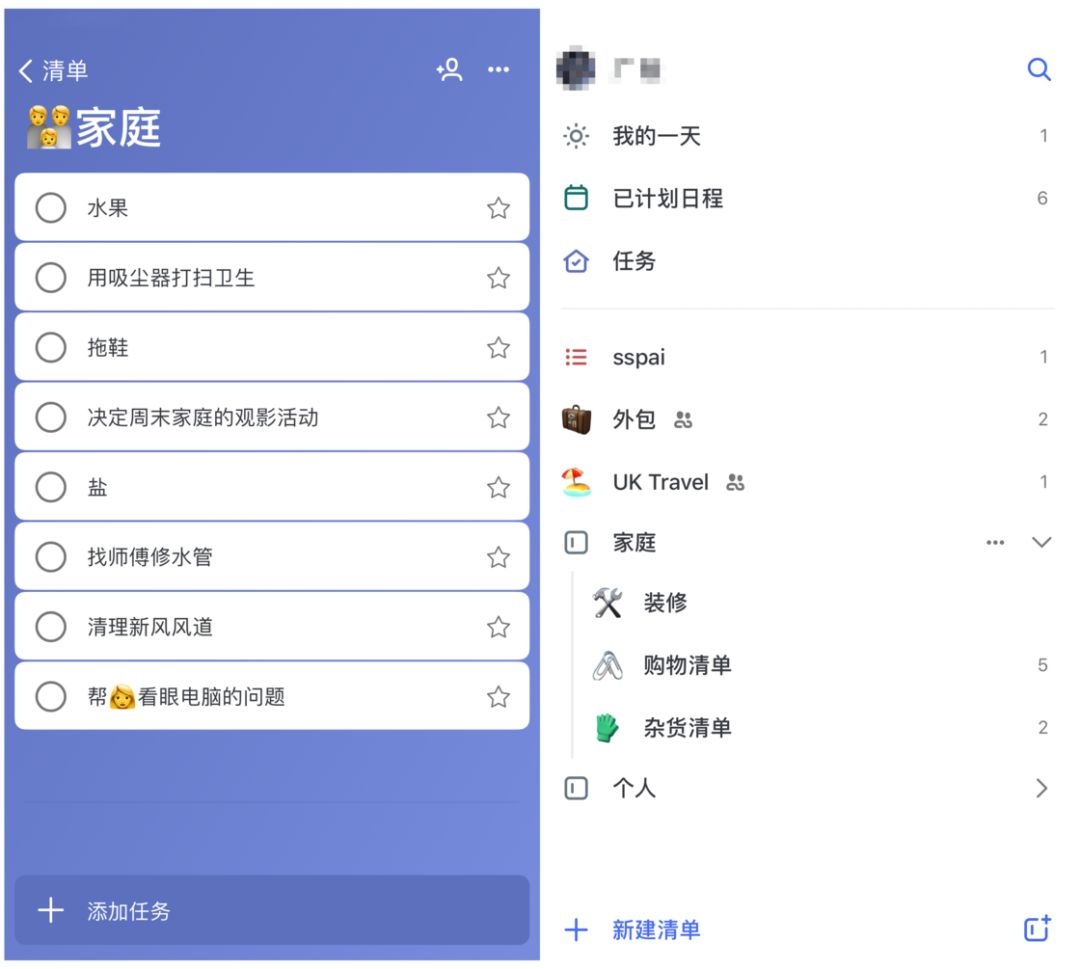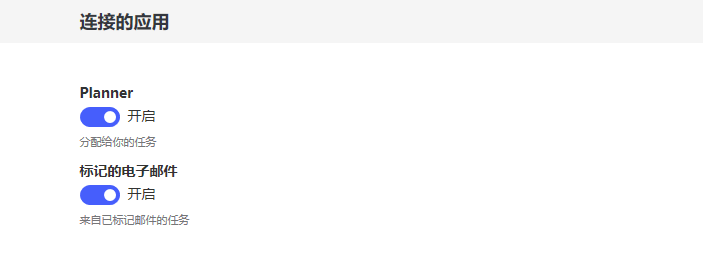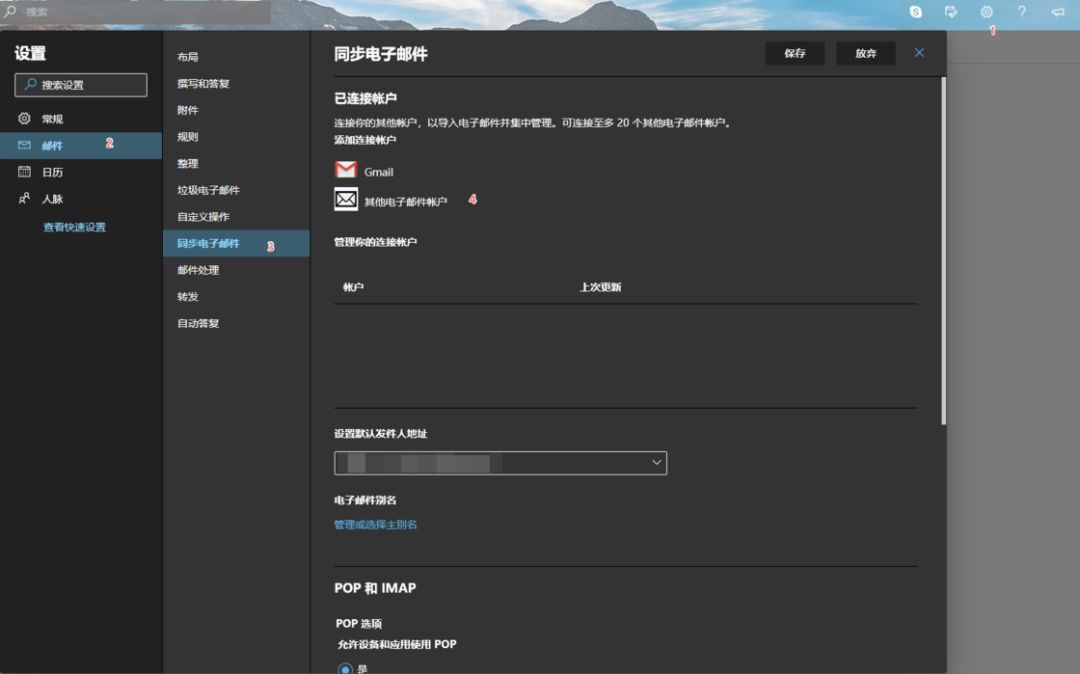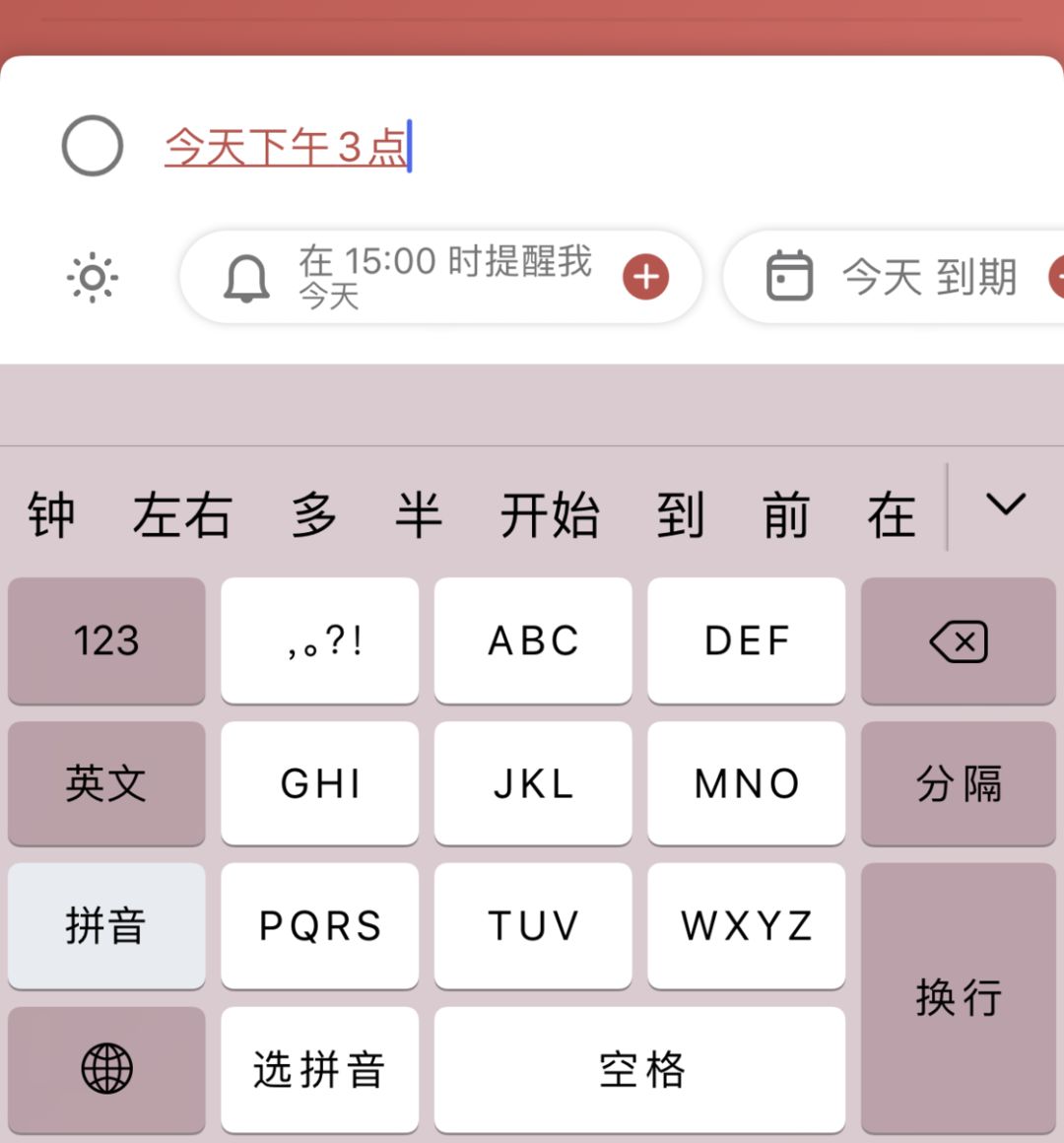不想花钱买任务管理 App?试试全平台且免费的「微软待办」
经常关注科技新闻的小伙伴应该有听闻微软改名部的「大名」,因为微软常喜欢给自家的产品改个名字,比如 SkyDrive 改叫 OneDrive,又比如 Hotmail 经过多次改名后现在被叫做 Outlook (Hotmail→Windows Live Hotmail→Outlook.com→Outlook Mail)。2019 年 9 月神秘的微软改名部又出手了,这次是动手的对象是 Microsoft To-Do,新名称是 Microsoft To Do(中文名:微软待办)。
经过两年多的迭代更新,现在的微软待办已经不再是一个功能残缺的任务管理工具了。依然贯彻简单、轻量的核心理念的同时,「人人可用」的特色让它在轻量级任务管理工具中独树一帜。
长按二维码关注少数派(ID:sspaime),在后台回复「微软待办」即可获得下载链接。

▍全平台免费,又和系统紧密相连
微软待办作为一款免费使用的应用,目前已经登陆了各个主流平台(Windows、Android、iOS 以及 macOS),而且还提供了 Web 端(桌面端和移动端都有适配)的支持,方便用户在一些比较小众的系统或是公共电脑上也可以轻松用到微软待办。
但经常被戏称为「最佳 iOS 开发和 Android 开发」的微软,加上自己努力耕耘的 Windows 平台,微软待办做得出色的又岂止基本软件适配?微软待办在各个平台上都尝试着和系统做最紧密的结合,让你用最接近系统原生操作的方式使用软件。
暗黑模式(图片来自 Microsoft)
比如全平台的暗黑模式和能够根据特定系统主题自动切换,无论你偏好在一天中什么时候打开应用进行任务整理,微软待办都能保证以最佳的视觉观感进行内容呈现;任务笔记实时浏览功能也全平台适用,不管插入的附件是网页、视频、图片还是地点,翻查、整理各式各样的任务(尤其是哪些跟久以前就添加的)时几乎不会感到困惑,微软待办能帮我快速回忆起任务的有关信息。就我使用过程中这个功能非常适合每天规划任务时,对它们做一个简单快速的回顾,来帮助我决定哪些任务需要今天去做。
▍笔记浏览功能
具体到不同平台,微软待办也能「因地制宜」地利用起不同平台、设备的特长和优势。
在 iOS/iPadOS 上,微软待办提供了 Siri 快捷指令、富通知的支持、Drag and Drop(创建任务、创建任务笔记、移动任务)等等特性支持。其中我最喜欢的功能就是 Drag and Drop,在 iPad 上看到任何想要添加为任务的内容,你都可以飞快地将他们添加成任务;也可以批量地将任务从一个列表里放到另外一个列表里,非常符合在 iPad 上的使用逻辑。
通过 Drag and Drop 快速添加任务(图片来自 Microsoft)
在 Android 上,微软待办则提供了通知速记和将列表固定到桌面的特性。其中通知速记的功能我用的非常多,最常见的情况就是和人聊天的时候,有些事情当下不能做需要稍后再去做,这个时候复制对话中的文字,直接下拉状态栏就可以快速添加任务了。
在通知栏快速添加任务(图片由 Clyde 提供)
而在 Windows 平台,微软待办和 Cortana 紧密结合是最大的亮点。你可以通过和 Cortana 对话添加任务,当任务到期时,Windows 上即使不安装微软待办,Cortana 也会弹出消息告诉你,任务即将到期、是否完成或者需要延期,保证不错过任何一件事情。在 Surface 这类支持手写笔的 Windows 电脑和平板上,你还可以使用手写笔直接手写添加任务,也可以利用笔划走任务标题来完成一个任务。
来自 Cortana 的提醒
不难看出,微软待办不仅免费,在任何平台上也都能提供符合平台特性的优秀体验,对于一款全平台待办工具而言,这本身就可以说是难能可贵的了。
▍专注完成任务,无需复杂的 GTD 知识就能上手
微软待办不像传统的待办工具那样将所有的复杂概念直接放在用户面前,它转而将很多理念换了个更简单的方法呈现出来,即便你没有复杂的 GTD 知识也能轻松上手。
将这个理念体现得淋漓尽致的功能应该就是「我的一天」了:这是一个帮助我们安排组织每日任务的地方,它不会擅自作主自动生成今天需要完成的任务清单,需要我们手动筛选任务进行添加。这套设计实际上完成了 GTD 的两个流程:回顾和安排。
「我的一天」
所有的 GTD 工具的最终目的是让我们在不漏任务的前提下高效完成任务,所以记任务只是第一环。只记录而不回顾,很容易就会忘掉某些任务或遗漏一些事情。因此 GTD 流程里的回顾是一个非常重要的流程。
但回顾任务是一个很难养成和坚持的习惯,「我的一天」 很好地解决了这个问题。进入「我的一天」界面后,微软待办根据最近即将到期或已经到期的任务进行智能建议,同时使用算法挑选出一部分没有到期日期和到期日期距现在非常远的任务放到建议里,弱化了「到期日」这一概念,让我们专注于「今天要完成哪些任务」这件事本身。
另外,在传统的 GTD 工具中我们往往还需要手动维护、使用各式各样的筛选器(Todoist 的说法,在 2Do 里被称为智能列表,在 Omnifocus 里被称为透视),这对于新手和一般用户而言其实复杂又棘手,加上自动筛选具有滞后性,不能根据当下的实际情况合理地安排任务(这一点我在我 2019 年 年度征文 里也略有提及),微软待办显然提供了一种更加轻量的解决方案。
传统 GTD 的局限性&「我的一天」的灵活性
这里我们换一个更加贴近日常工作的例子来聊聊这一点。
以一个小学老师的日常工作为例,老师除去上课固定的时间以外,剩下来的事情就是就是备课和学校里的上级安排下来的任务,一般将内容提前记在软件里,提前做好提醒和到期日就好了,如果是自动筛选每天只需要跟着今天要做什么来做就好。但是学校上级可能会突然有个活动材料要交,要求今天或者短期内做完,这样手上原本安排好的任务今天又很大概率做不了。
传统 GTD 软件的今天筛选器(指筛选出今天要完成或者开始任务的视图)并不能及时的将这些任务从今天筛选器移除——晚上回家再做安排?这些任务始终会出现在今天列表里,会干扰今天真正要做的事情,也不符合 GTD 的特性(专注于当下要做的事情);直接删掉今天的到期日?以后在做安排的时候可能会漏掉其中一件或者几件事情。
这个场景就体现出了传统 GTD 软件的滞后性,这种滞后性是因为根据条件限制导致的。但是微软待办的「我的一天」则没有这个问题,因为每天做做决定的还是我们,而不是工具,这恰恰增加了使用起来的灵活性,能够更好的适应每一天的新变化,让我们安排起任务来更加得心应手。
最后,列表组功能也是非常能体现微软待办简单轻量特性的一个功能。
一般人典型的活动场景(或者说遇到用到待办事项的场景)就是工作和生活。如果将和工作(或生活)有关的任务直接放在对应列表在一起,在后期想要修改特定的一系列任务来又会非常麻烦;如果依据具体场景分开维护,长长的列表有的时候会让你找起具体任务来十分头疼。
列表组可以让列表变得更加灵活
列表组可以大幅减少上述情况的出现,让你能够更加轻松地进行场景或者情景的管理,合理安排当下需要显示的内容,让你更关注于完成任务,而不是疲于调整这个软件。
▍恰到好处的自动化,不必折腾「高级工具」
很多人看到自动化,就会想到要和代码做接触,认为自动化是个非常复杂的东西。微软待办则选择将自动化选择直接和 Outlook 集成在一起,大大降低了使用门槛。
标记的电子邮件功能就是微软代办的自动化
一般正常的公司内部下发任务的时候都会通过邮件的形式发送,所以大部分 GTD 软件都或多或少支持从邮件抓取任务的功能,但是它们设置起来都有点复杂。微软待办却和同为微软的 Outlook 结合起来,在用户只需要在 Outlook 里点一下标记(旗帜)按钮,微软待办就会自动生成一个以邮件标题作为任务标题的任务。
这个自动化我们不需要进行任何设置和操作就可以使用,稳定性也极好,唯一需要做的就是你在用 Outlook 邮箱(或客户端)。
使用 Outlook 定期收取其他邮箱的邮件
等等,你的主力邮箱不是 Outlook 邮箱?你觉得在每个平台上都设置一次 Outlook 客户端很麻烦?
不妨试试直接利用 Outlook 服务直接将你的其他邮箱统统连接起来,Outlook 服务器会定期收取其他邮箱里的邮件,自动放到 Outlook 收件箱里。无论你在哪个平台,只需要登陆一次你的 Outlook 账户就可以直接收取其他邮箱的所有邮件。这样 Outlook 和微软待办的自动化就能很容易的使用到了。
自然语义识别
微软待办目前还在 iOS 平台测试了自然语义识别,能快速识别你在任务标题里和时间有关的内容,让你可以在添加任务的同时快速选择提醒时间和到期日期。不使用任何其他复杂工具的同时尽可能地减少你添加任务的步骤,这不也是自动化的一个方面吗?
根据线路图,2020年微软待办的自然语义识别将会拓展到全平台,能大大提高添加任务时的效率。
▍小结
微软待办从浏览版开始一直所贯彻的轻量、简单的理念在两年多以来更新中一直没有丢掉,同时在这段时间还不断的将很多复杂概念和操作改成更为简单的形式表现出来,最后加上在各个平台深度结合,微软待办在效率类工具的阵营里已经逐渐站稳了脚跟并且变得越来越好,也变得越来越适合每一个人——无论是按照 GTD 的使用方式,还是只是当作一个备忘事项使用。
这也是我推荐微软待办的几个重要原因,如果你也想尝试这款应用,可以前往官网下载。